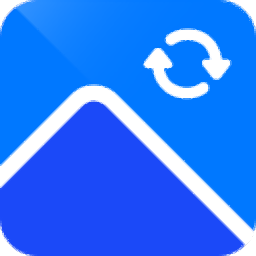WALTR HEIC Converter(HEIC图片格式转换软件)
v1.0.14 官方版- 软件大小:12.1 MB
- 更新日期:2019-08-05 18:18
- 软件语言:简体中文
- 软件类别:图像转换
- 软件授权:免费版
- 软件官网:待审核
- 适用平台:WinXP, Win7, Win8, Win10, WinAll
- 软件厂商:

软件介绍 人气软件 下载地址
WALTR HEIC Converter是一款简单易用的HEIC图片格式转换软件,软件能够通过简单三两步快速将HEIC文件转换为JPG、PNG等常见的文件格式,用户只需要添加文件、选择格式,然后即可一键执行转换操作,用户在添加文件时,能够支持从文件夹中快速打开或者或者直接拖动文件到界面,并支持显示文件的名称、大小等信息,值得一提的是,用户完成转换后,能够保留EXIF详细的信息,而且图像质量非常优质,有需要的用户赶紧到本站下载吧!
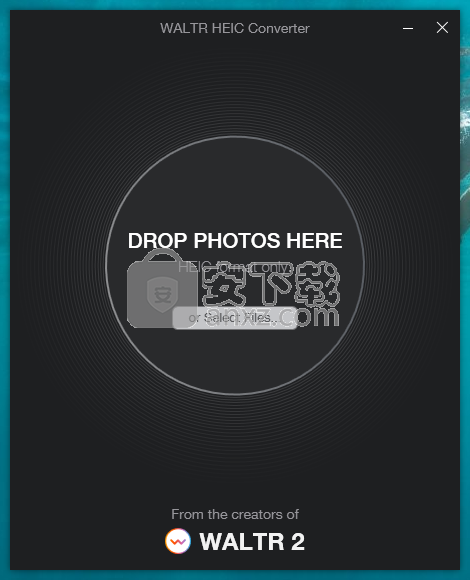
软件功能
通过这种易于使用且轻量级的应用程序,将HEIC图像文件快速转换为更常见和流行的JPG和PNG等格式。
WALTR HEIC Converter使用非常的简单,仅需简单三两步即可快速完成转换。
提供了对于批量转换的支持,您可以批量将HEIC图像文件转换为常见的各类格式。
用户可以直接从文件夹目录中快速打开多个文件。
支持拖放功能,可以直接将HEIC文件拖放到界面。
支持显示转换的文件名称。
软件特色
可以显示文件的大小。
没有任何复杂的选项,几乎一键完成。
转换后,您的所有EXIF详细信息都会保留。
界面采用深黑色,十分美观。
完全免费的转换器,用户可以免费进行使用。
安装方法
1、下载并解压软件,双击安装程序进入如下的WALTR HEIC Converter安装许可协议界面,点选【I accept the agreement】的选项,再单击【next】。
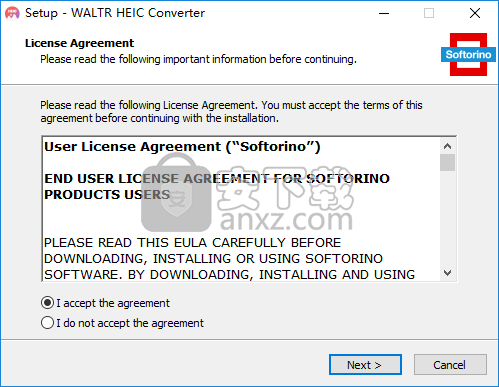
2、选择安装位置与安装选项,默认的安装位置为C:\Program Files\WALTR HEIC Converter。
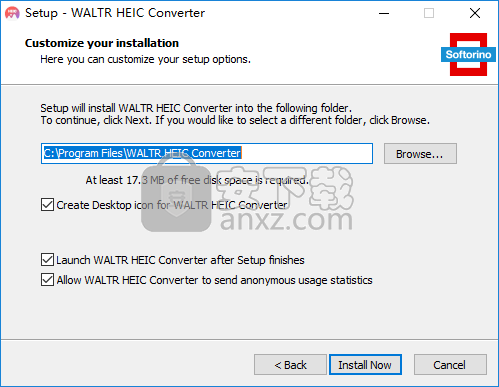
3、点击【install now】按钮即可执行安装操作,等待安装完成。
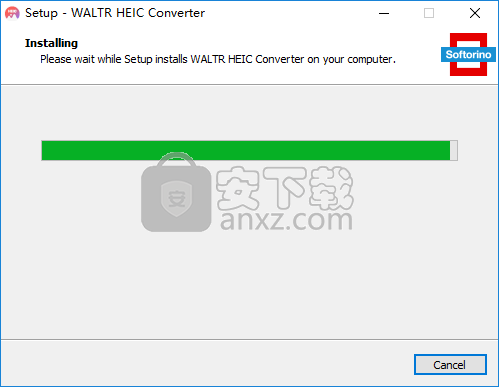
4、安装完成后进入WALTR HEIC Converter主界面。
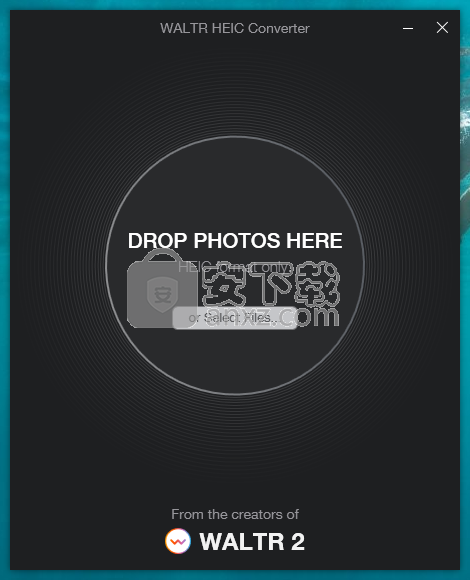
使用方法
1、运行WALTR HEIC Converter,进入如下所示的软件主界面。
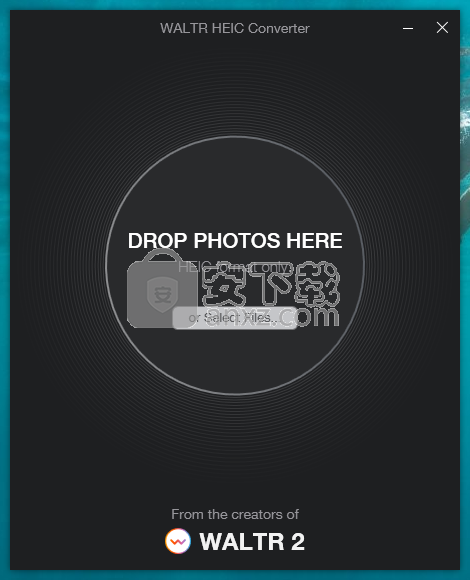
2、直接拖动HEIC文件到界面上。
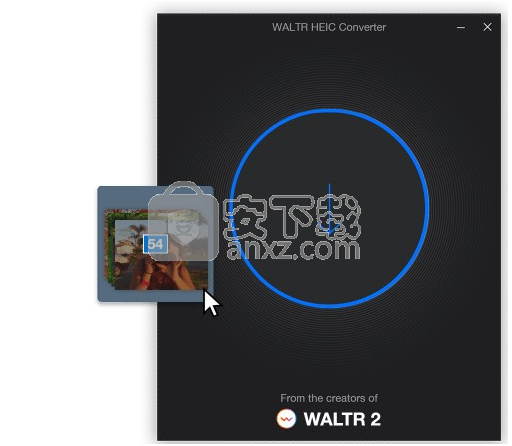
3、或者点击【select files】按钮选择文件。
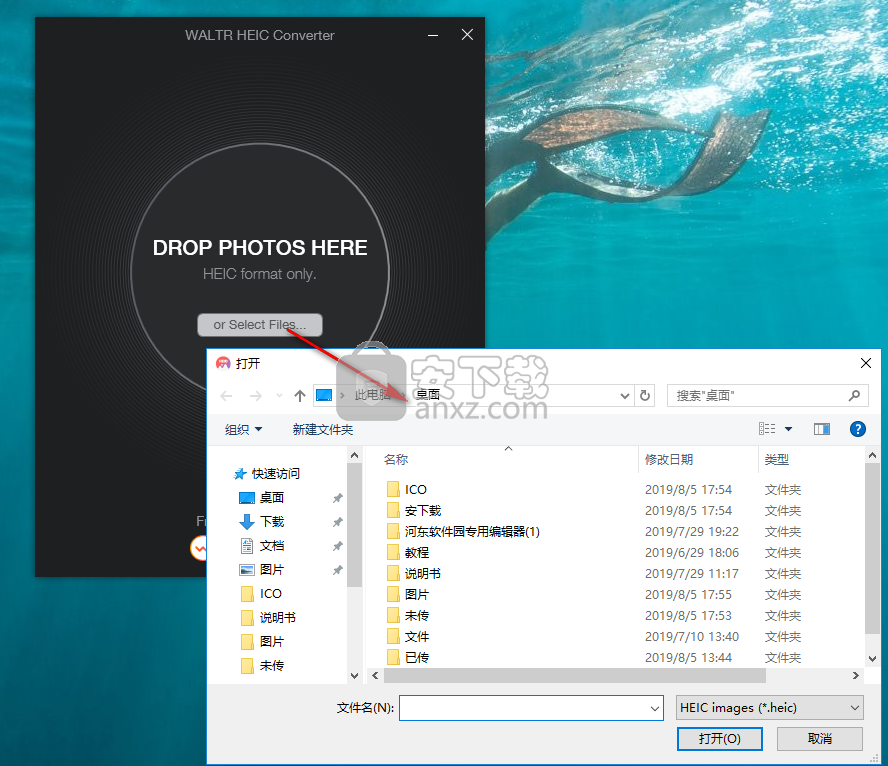
4、如图,我们已经添加要转换的HEIC图片到界面上。
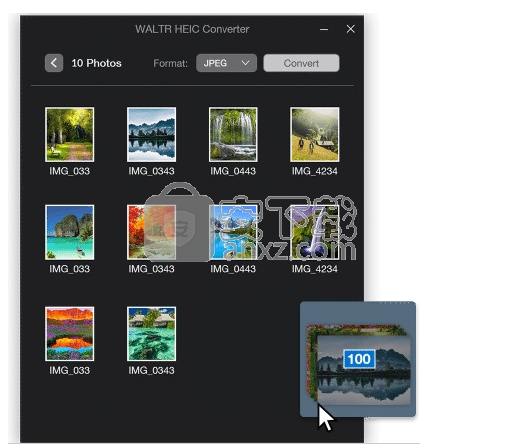
5、在format一栏中选择要转换的格式,支持jpeg等多种格式。
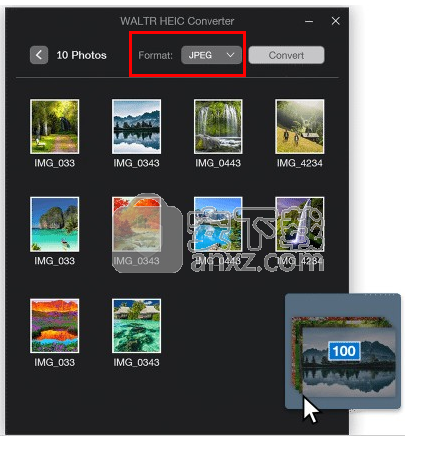
6、点击【convert】按钮即可执行转换操作。
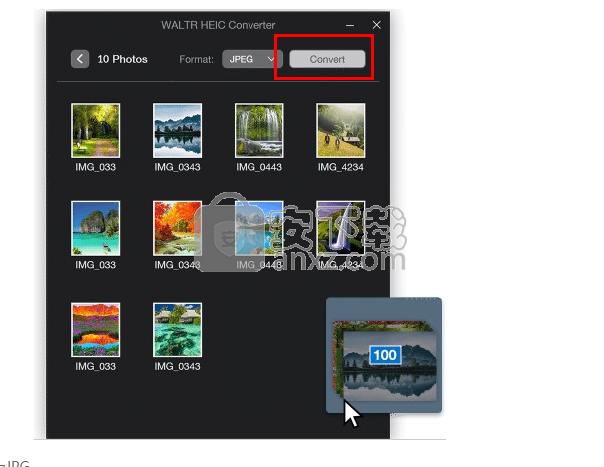
人气软件
-

图片转换器(照片文件格式转换工具) 3.58 MB
/简体中文 -
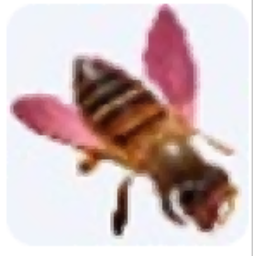
cad2jpg(CAD转JPG转换器) 8.01 MB
/简体中文 -

图片转cad软件 9.0 MB
/简体中文 -

Algolab Photo Vector 3.07 MB
/简体中文 -
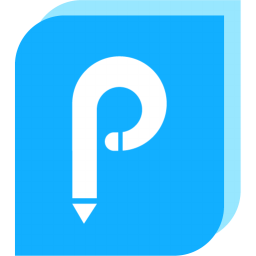
Online PDF Editor(PDF文件编辑与转换工具) 1.78 MB
/简体中文 -

Easy2Convert HDR to IMAGE(HDR格式图片转换器) 3.29 MB
/简体中文 -

STOIK Color By Number(照片转按数字绘制图案工具) 14.85 MB
/英文 -

Pano2VR (全景图像制作) 198.0 MB
/简体中文 -

gluttonyPNG(图片压缩工具) 1.2 MB
/简体中文 -

Free HEIC Converter(图像转换工具) 35.55 MB
/简体中文


 Graphics Converter Pro 2013 v3.10
Graphics Converter Pro 2013 v3.10  Advanced Batch Converter(图片格式转换器) v7.92 中文
Advanced Batch Converter(图片格式转换器) v7.92 中文  Ashampoo Photo Converter(阿香婆图片转换器) v2.0.0 中文
Ashampoo Photo Converter(阿香婆图片转换器) v2.0.0 中文